目录:
1. 概述编辑
1.1 版本
| FineBI 版本 |
|---|
| 5.1 |
1.2 预期效果
将商场地图进行区域店铺的自定义分类,实现自定义钻取地图。例如将商场内的各家店铺划分为六个综合区域实现商场地图> 1 号楼综合区域 > 店铺的自定义钻取层级。如下图所示:
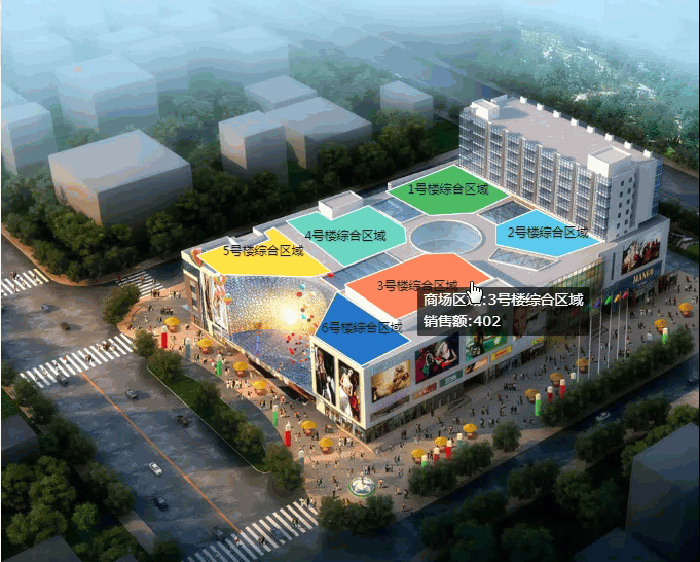
1.3 实现思路
先通过创建地理信息来制作地图,再在制作钻取地图时绑定自定义地图与数据集里对应的地理数据实现此功能。
自定义地图制作详情请参见:地理信息
地图钻取详情请参见:地图钻取
2. 制作自定义地图编辑
示例使用的自定义地图和数据请参见:商场地图钻取图片及数据表.rar
2.1 新建层级目录
目录的层级即对应地图的钻取关系。
1)新建目录。打开管理系统>地图配置>自定义图片,将图片保存到自定义图片目录下。点击+新建目录。编辑添加的自定义图片目录名称。设置为商场地图,点击确定,完成目录设置。如下图所示:
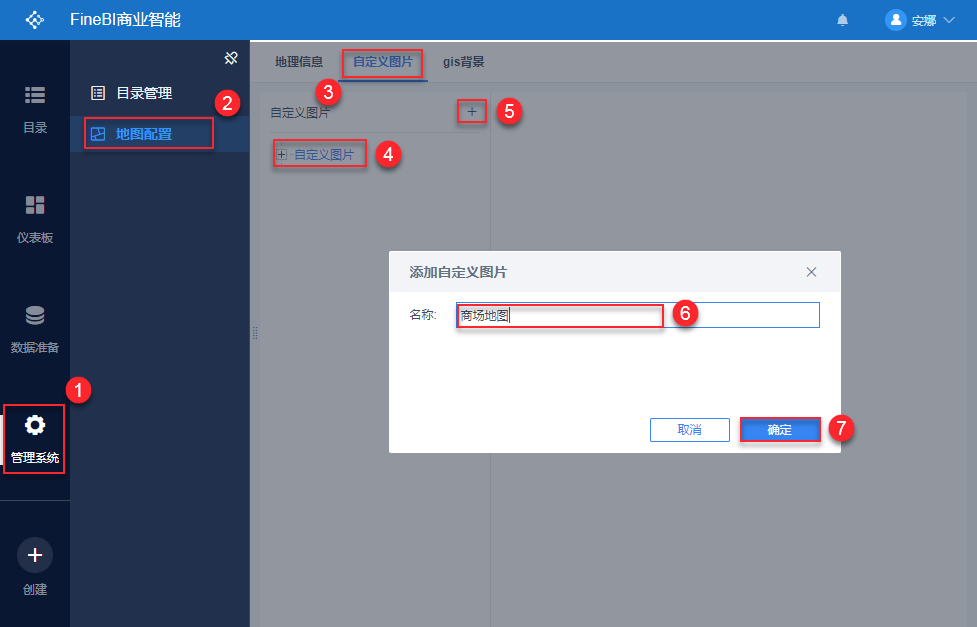
2)新建商场地图的下一层级目录。点击商场地图>+新建目录,步骤同上。如下图所示:
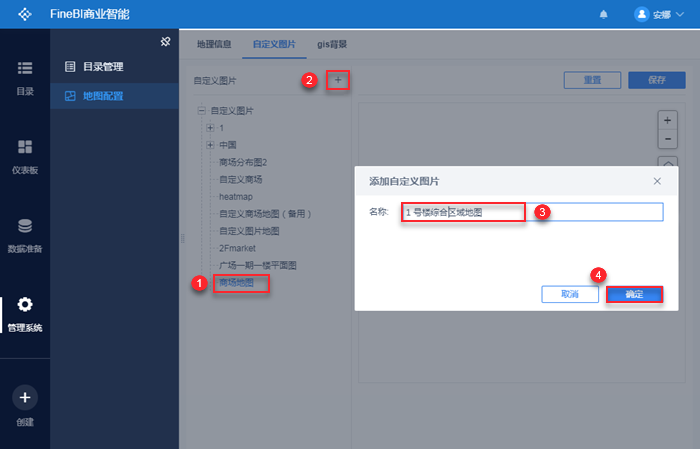
2.2 导入自定义图片
选择刚刚创建的目录下,导入图片之后点击保存。如下图所示:
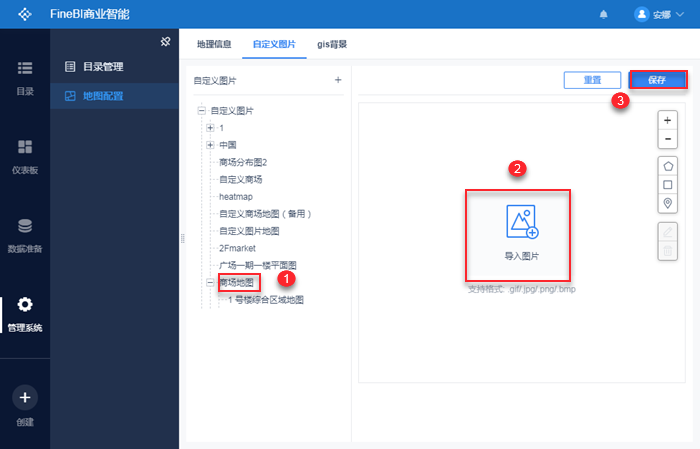
同样,在一号楼综合区域地图目录下导入钻取层级的图片,点击保存完成地理信息目录编辑。示例使用的自定义地图下载请参见本文第 2 章。
2.3 绘制地图
2.3.1 绘制地图边界
选择中国>+(放大地图)>多边形,选一个点作为起始点,根据华东地区的边缘省的边界线进行描边。如果描边出错,可点击删除上一个画的点进行删除,最后一个点需要跟起始点重合,才能完成华东地区的绘制。如下图所示:
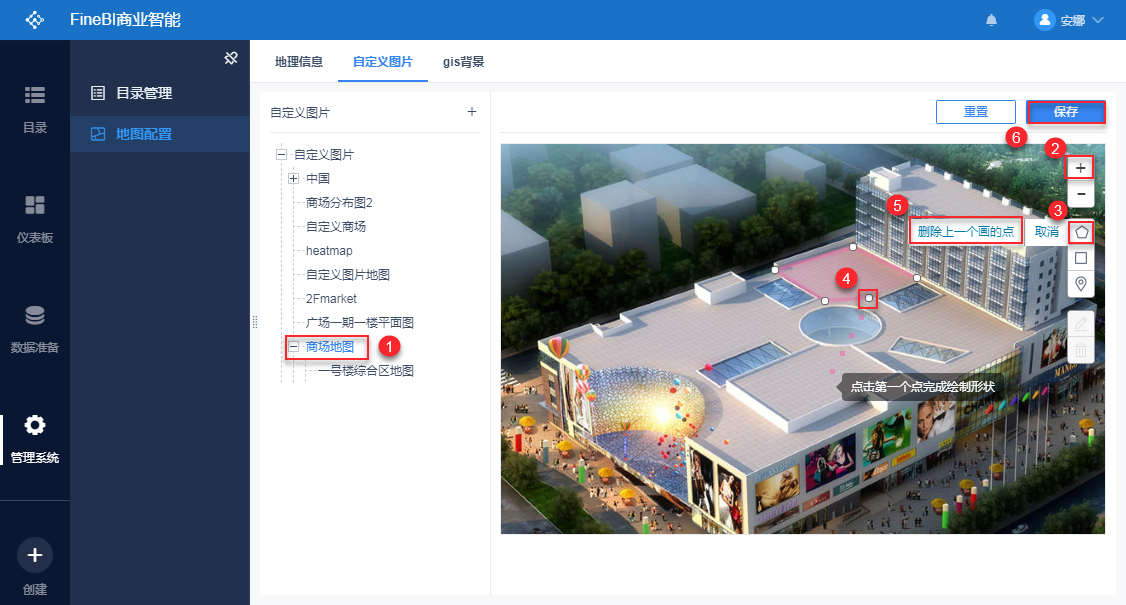
2.3.2 设置区域名
完成绘制形状,此时会提示输入区域名和区域中心点经纬度(标签显示的位置),区域名与数据集里对应的地理信息保持一致。输入信息后点击保存。完成第一块区域绘制。如下图所示:
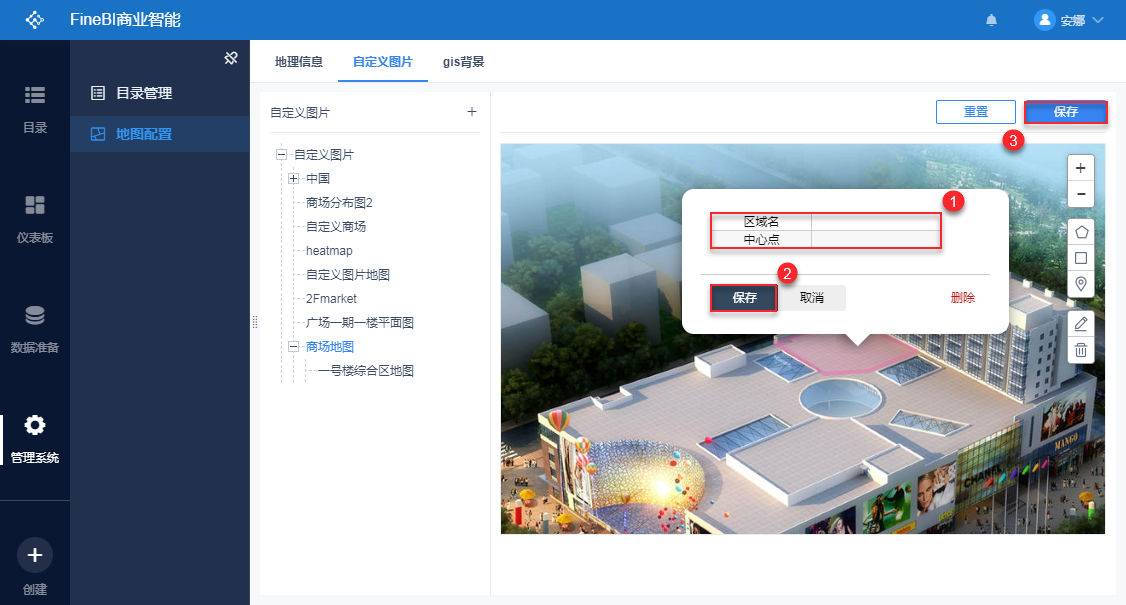
注:自定义地图里的区域名和需要进行地理角色转化的字段下的数据相匹配,否则不能实现钻取效果。详情请参见本文 3.3 节。
接下来依次绘制各个区域地图边界,设置区域名,完成商场地图绘制;再重复相同步骤完成 一号楼综合区地图绘制。
2.4 效果预览
商场地图信息制作效果如下图所示:
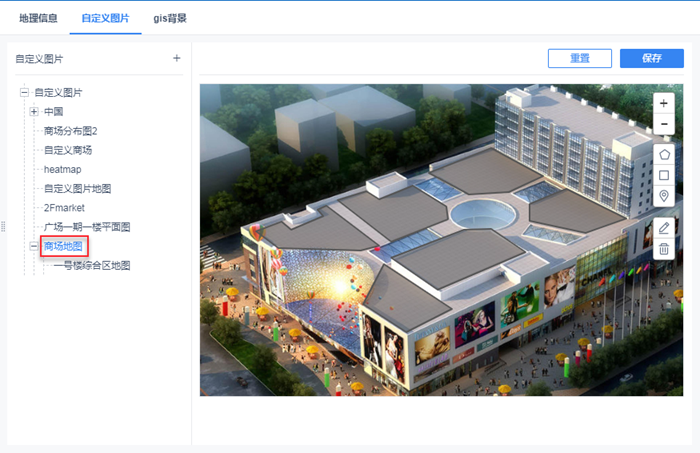
一号楼综合区地图信息制作如下图所示:
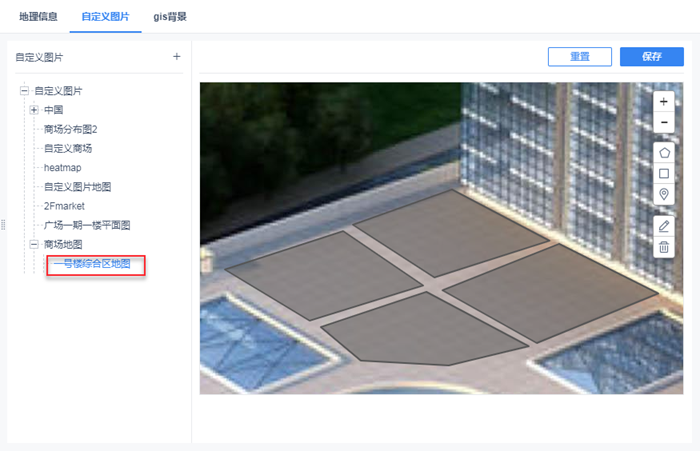
3. 制作组件编辑
3.1 添加数据
添加自定义数据钻取表。打开数据准备>数据列表>业务包,点击添加表> EXCEL 数据集。如下图所示:
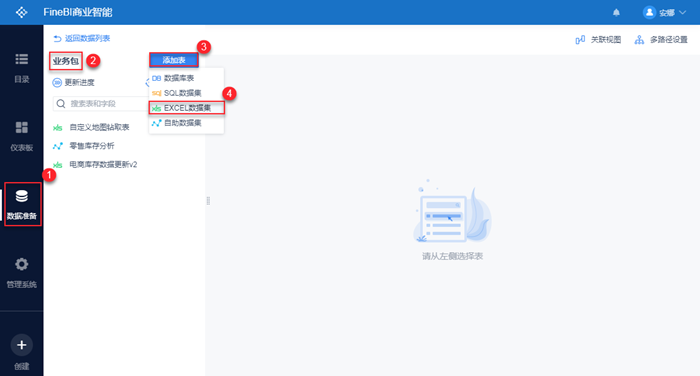
添加 EXCEL 表步骤详情请参见:添加 EXCEL 数据集;示例使用的 EXCEL 表下载请参见本文第 2 章。
3.2 创建组件
添加完成后,点击商场地图信息表进行数据预览,点击创建组件,输入组件所在仪表板的信息,点击确定,完成操作。如下图所示:
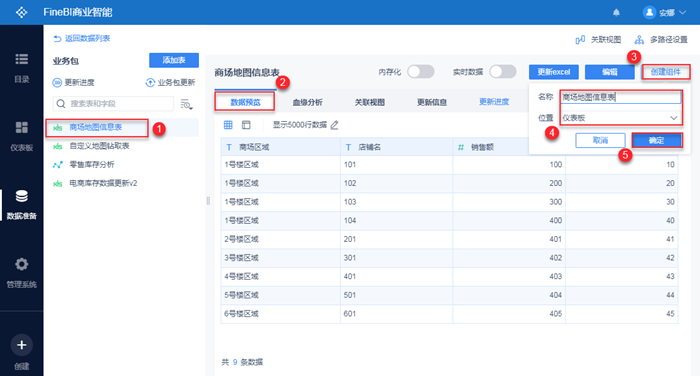
3.3 设置地理角色
1)将目标字段转化为地理角色。比如想要创建从商场地区钻取到各综合区域内店铺的销售量数据进行分析,将待分析维度下的商场区域字段,将其转换为地理角色,点击商场区域>地理角色>自定义图片。如下图所示:
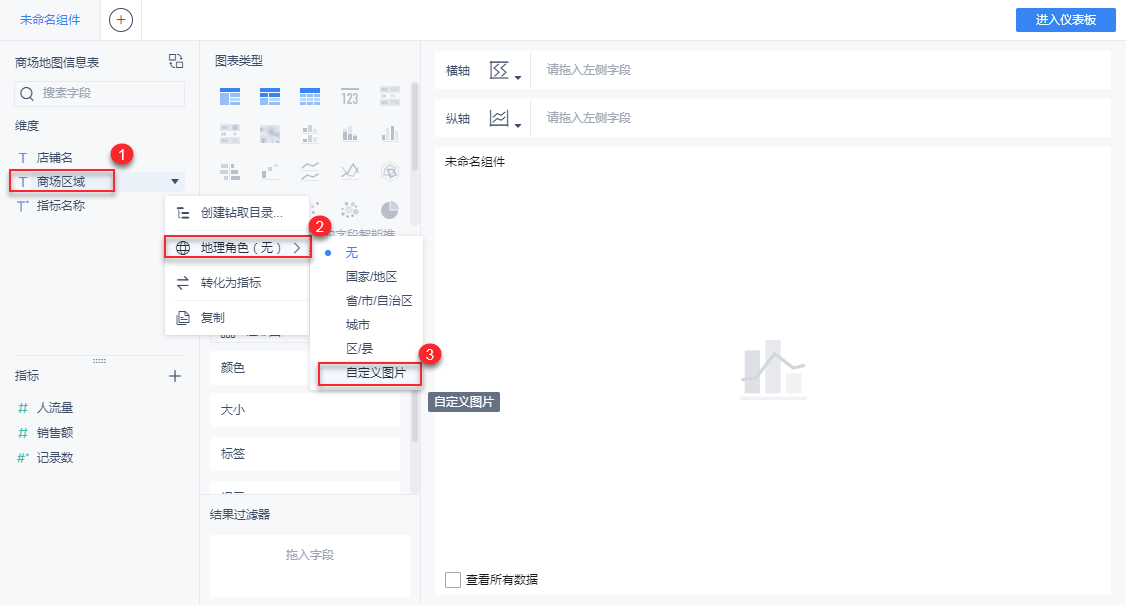
2)选择自定义图片所在目录。点击自定义图片下拉框 v ,选择与要转化地理角色的字段相互匹配的层级目录中国。地区匹配会根据字段数据和地图区域名自动匹配,点击确定完成角色转化。如下图所示:
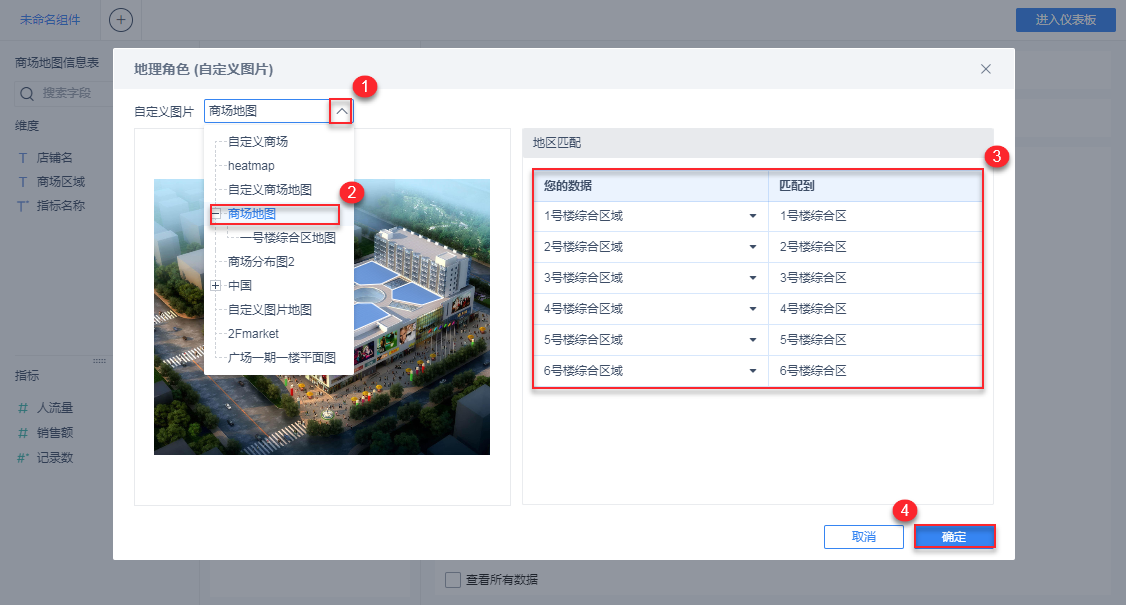
3)按上述步骤,选择与店铺名字段对应的下一层级钻取地图进行地区匹配,完成将店铺名字段转化为地理角色。将店铺名和商场区域两个字段转化为地理角色后各自生成经纬度字段,效果如下图所示:
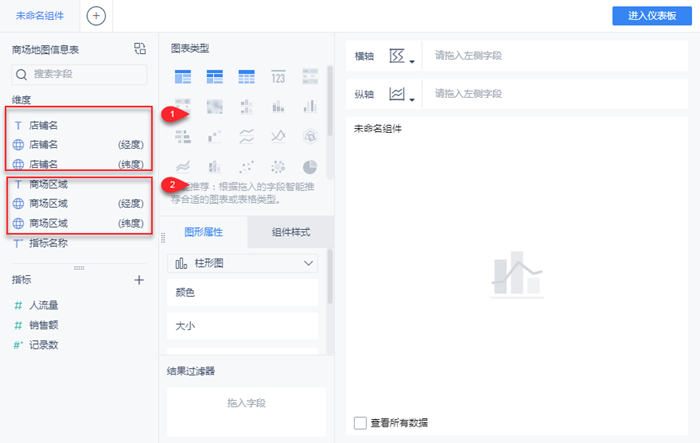
3.4 设置钻取目录
1)经纬度字段转化好以后,将店铺名字段拖至商场区域字段处,如下图所示:
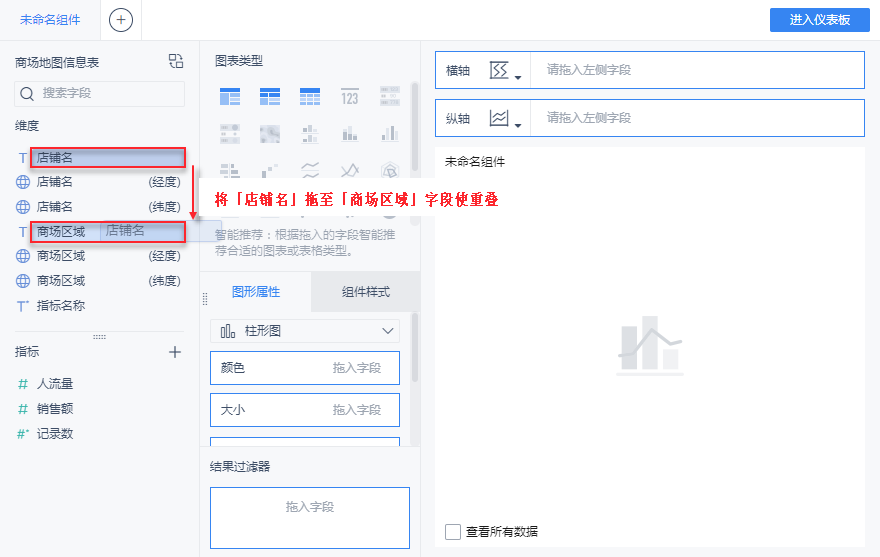
2)创建商品区域,店铺名的钻取目录。拖动字段至重叠自动生成钻取目录的名称,点击确定保存。如下图所示:
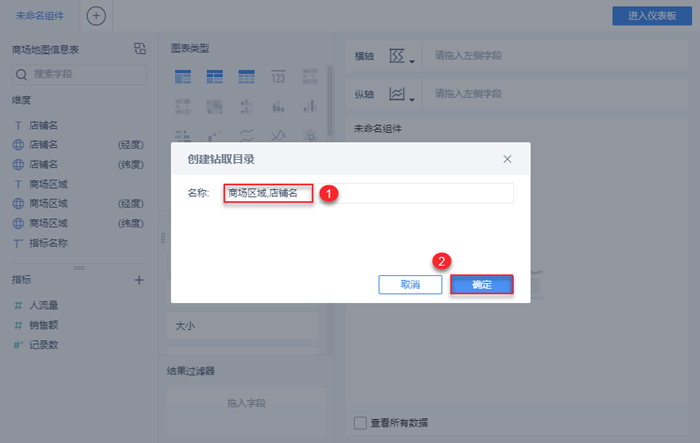
3)商场区域和店铺名也自动生成了经纬度的钻取字段商品区域,店铺名(经度)和商品区域,店铺名(纬度),如下图所示:
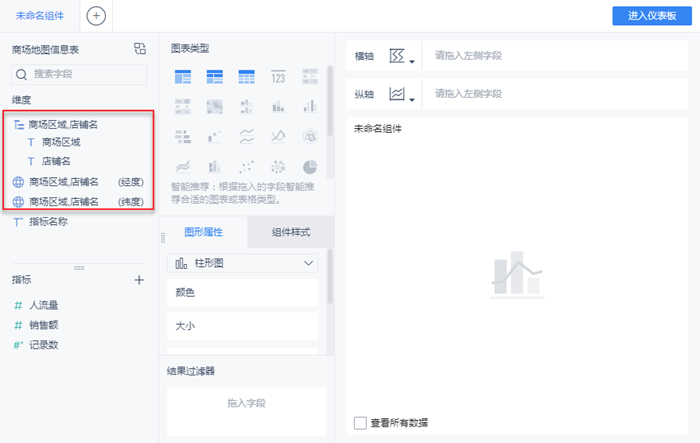
3.5 设置图表
1)将商品区域,店铺名(经度)和商品区域,店铺名(纬度)两个字段分别拖入横纵轴,图表类型选择区域地图。如下图所示:
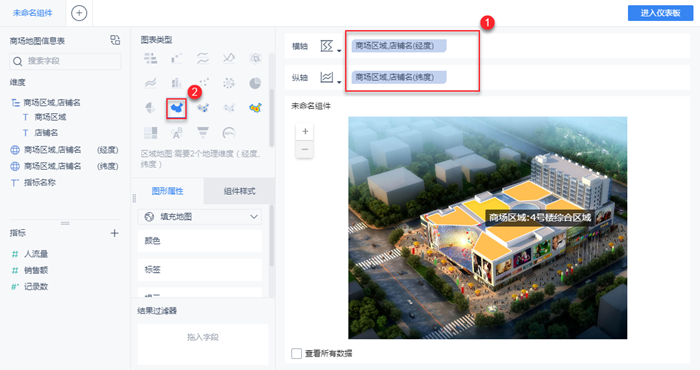
2)图表中显示了店铺覆盖商场区域,但还没能实现钻取的效果,需要我们将创建的钻取目录字段商品区域,店铺名拖至图形属性下(根据用户需求拖入颜色、标签、提示和细粒度中的其中任意一个即可)。比如将该字段拖至颜色下完成钻取。如下图所示:
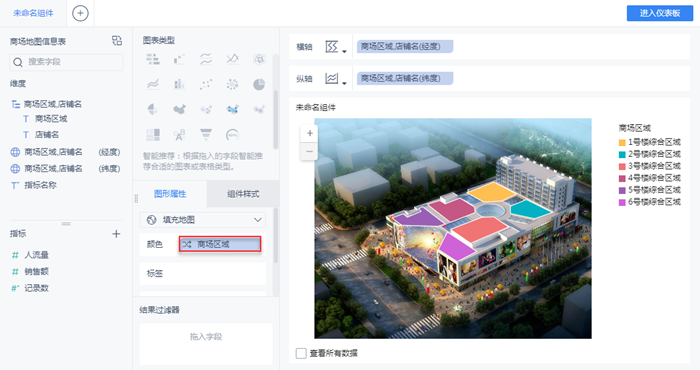
3)根据用户需要进行样式设计。例如在组件样式下取消勾选图例。如下图所示:
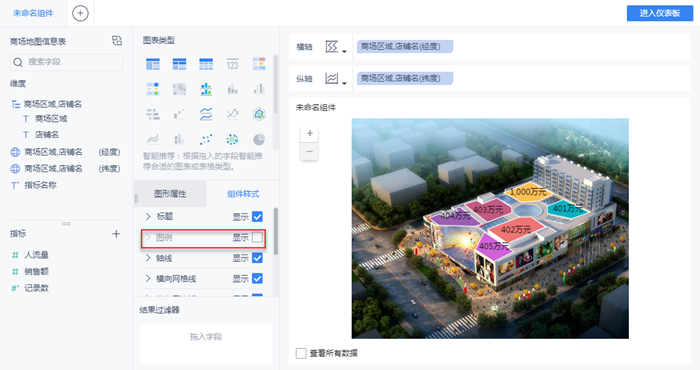
图形属性>颜色区域点击字段「商场区域」选择配色方案。将「商场区域」字段拖入标签,将「销售额」指标字段拖入提示。完成后点击进入仪表板。如下图所示:
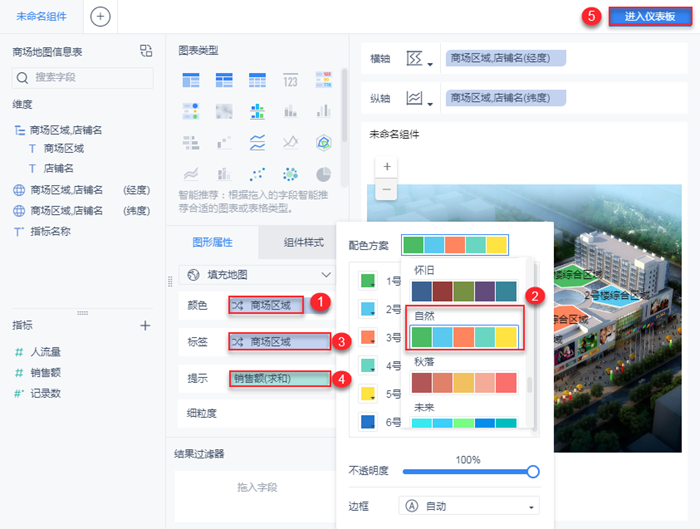
3.6 效果预览
自定义地图钻取效果可参见本文 1.2 节。
完成的仪表板可参见:商场地图信息表

